Como alterar a localização do YouTube TV para assistir canais locais em qualquer lugar
Por que alterar localização no YouTube TV?
É usado principalmente para canais locais, viagens ou para compartilhar sua conta com familiares em outros lugares. O YouTube TV só exibe notícias e esportes locais com base em onde você mora. Isso se deve à regra de Área Residencial. Você escolhe essa opção ao se inscrever. Depois disso, não é possível alterá-la com frequência. Se você se mudar, viajar ou permitir que outra pessoa use sua conta em outra cidade, o YouTube TV pode parar de funcionar corretamente.
O YouTube TV verifica sua localização usando seu endereço IP, GPS e rede Wi-Fi. Se as informações não corresponderem, o YouTube TV poderá bloquear programas ou solicitar que você verifique sua localização.
Este artigo abordará como o YouTube TV encontra sua localização, como alterar sua área residencial, ignorar a verificação de localização e corrigir erros de localização caso eles apareçam.

Neste artigo:
Parte 1: Como o YouTube TV determina sua localização
O YouTube TV precisa saber onde você está para mostrar os canais certos. Notícias, esportes e programas locais variam dependendo da sua cidade. Por isso, o YouTube TV usa algumas maneiras de verificar sua localização:
1. Métodos primários:
• Dispositivo GPS - Se você estiver usando um dispositivo móvel, o YouTube TV usa o GPS para ver onde você está.
• Endereço IP - Quando você está online, sua internet fornece sua localização por meio de seu Endereço IP.
• Configurações da área inicial - Ao se cadastrar pela primeira vez, você informa ao YouTube TV sua região. Isso é importante porque ele decide qual conteúdo local você receberá.
2. Por que o YouTube TV restringe as mudanças de localização
Não é só por diversão. É por causa dos direitos de TV. Canais e times esportivos só permitem que o YouTube TV exiba determinados programas em determinados lugares. Portanto, o YouTube TV precisa seguir as regras, ou pode ter problemas legais.
Parte 2: Método oficial: Alterar área residencial no YouTube TV
Suponha que você se mude para uma nova cidade ou estado. Talvez seja necessário alterar sua região de residência no YouTube TV.
1. Quando você pode mudar sua área residencial
• Você só pode trocá-lo 2 vezes a cada 12 meses.
• Você deve estar no novo local usando Wi-Fi, não apenas no seu telefone.
2. Etapas para atualizar a área inicial
• Acesse tv.youtube.com no seu computador.
• Clique na sua foto de perfil.
• Vá para Definições > Área > Área de residência.
• Clique Atualizar para definir sua nova casa.

3. Limitações
• Não é possível alterá-lo para uma rede móvel. Use uma rede Wi-Fi doméstica.
• O YouTube TV pode bloquear você se achar que você está usando truques.
• Você perde o acesso aos seus antigos canais locais.
Então, faça isso somente se você tiver se mudado para um lugar novo.
Parte 3: Como ignorar a verificação de localização do YouTube TV (soluções alternativas)
O YouTube TV verifica onde você está para exibir canais locais. Se você se mudar ou viajar, ele pode bloquear alguns programas. Mas não se preocupe, existem maneiras de contornar isso. Essas são chamadas de truques ou bypasses. Eles ajudam você a assistir aos seus programas sem ser bloqueado. Esta parte ensinará como contornar a verificação de localização do YouTube TV. Esses truques são simples, seguros e funcionam bem se usados corretamente.
1. Engane o YouTube TV no celular
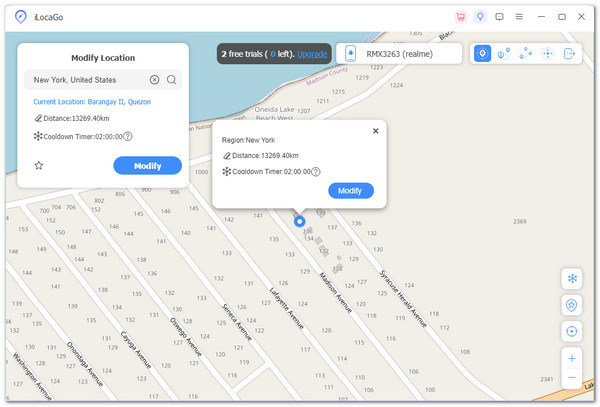
O YouTube TV solicita que você verifique sua localização, o que pode impedir que você assista a programas quando viaja ou quer ver algo de outra cidade. Felizmente, existe uma maneira inteligente de corrigir isso no seu celular ou tablet. Você pode usar uma ferramenta chamada imyPass iLocaGo. Ele ajuda você a alterar facilmente sua localização GPS no iPhone ou Android, o que significa que o YouTube TV acha que você está no lugar certo, mesmo que não esteja.
É simples de usar e seguro. Basta conectar seu dispositivo, escolher a cidade desejada e começar a assistir. Esta ferramenta funciona bem para pessoas que se mudam com frequência ou viajam com frequência, mas não querem perder seus programas favoritos. É uma boa dica para contornar as verificações de localização do YouTube TV sem quebrar muitas regras.
Abaixo está o tutorial sobre como enganar a localização do YouTube TV no iPhone ou Android usando o imyPass iLocaGo:
Instalar imyPass iLocaGo
Acesse o site oficial do imyPass. Baixe e instale o iLocaGo no seu computador. Funciona em Windows e Mac.
Conecte seu telefone
Conecte seu iPhone ou Android usando um cabo USB. Siga os passos na tela para garantir que a ferramenta encontre seu dispositivo.
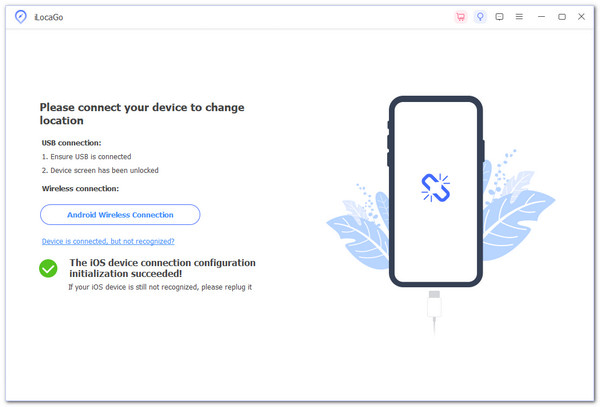
Escolha Modificar local
Uma vez conectado, escolha Modificar localização no programa. Ele permite que você escolha qualquer lugar do mundo.

Escolha um local
Digite o nome da cidade onde você deseja que o YouTube TV pense que você está. Por exemplo, digite Los Angeles ou Chicago. Em seguida, clique em Modificar.

Abra o aplicativo YouTube TV
Agora, acesse o aplicativo YouTube TV no seu celular. Ele entenderá que você está no novo local e deverá ver os canais locais daquela região. Certifique-se de que os serviços de localização do seu celular estejam ativados. Isso ajuda o imyPass iLocaGo a funcionar corretamente.
Pronto! Agora, o YouTube TV acredita que você está em uma cidade diferente. Você pode assistir a notícias ou esportes locais sem estar lá pessoalmente. Se precisar de ajuda com alterando sua localização GPS no iPhone e Android, imyPass iLocaGo é a chave.
2. Compartilhe a conta em locais diferentes
Algumas pessoas usam compartilhamento familiar para compartilhar uma conta em várias cidades. Se você pesquisar por uma conta de compartilhamento do YouTube TV em diferentes locais no Reddit, verá muitas pessoas perguntando como funciona ou compartilhando dicas.
Como eles fazem isso:
• Uma pessoa define o área residencial principal.
• Outros fazem login de lugares diferentes.
• Eles assistem canais locais por meio de truques ou não usam recursos locais.
Observação:
O YouTube TV realiza verificações a cada 3 meses. O acesso pode ser perdido caso alguém não faça o check-in na sua região.
Parte 4: Corrigindo erros de "Verificação de localização do YouTube TV"
• Você está em um dispositivo móvel.
• Você não usa o Wi-Fi de sua casa há algum tempo.
• Você se mudou, mas não atualizou sua área residencial.
• Você usou uma VPN ou um spoofer de GPS.
Maneiras de consertar:
• Acesse o Wi-Fi da sua casa e abra o YouTube TV. Ele verificará sua localização.
• Em um telefone ou tablet, ligue Serviços de localização.
• Faça login em um laptop conectado ao Wi-Fi de sua casa e acesse: Definições > Área > Área de reprodução atual.
• Desative sua VPN ou falsificadores de localização, caso você tenha usado algum.
• Se nada funcionar, entre em contato com o suporte do YouTube TV.
Observação:
Use sempre a internet da sua casa uma vez por mês. Isso mantém seu acesso seguro e evita erros.
Se você seguir este guia passo a passo, o YouTube TV deverá funcionar como você deseja. Mas lembre-se sempre: truques podem fazer com que você seja expulso, então seja esperto e use métodos oficiais sempre que possível.
Conclusão
Mudando seu Localização do YouTube TV Ajuda quando você se muda, viaja ou compartilha sua conta com familiares em outras cidades. No entanto, o YouTube TV dificulta isso com suas regras de Área Residencial e verificações de localização. Você tem poucas chances de atualizá-lo. E se as coisas não corresponderem, você poderá perder o acesso a programas locais ou receber erros. Se quiser uma solução fácil, experimente o imyPass iLocaGo. É uma ferramenta simples que engana o YouTube TV, fazendo-o pensar que você ainda está em casa. Funciona em Android e iPhone; escolha um ponto no mapa e você estará pronto.
Soluções quentes
-
Localização GPS
- Melhores locais de Pokémon Go com coordenadas
- Desligue sua localização no Life360
- Como alterar a localização no iPhone
- Análise do iSpoofer Pokémon Go
- Defina locais virtuais no iPhone e Android
- TikTok rastreie sua localização
- Monster Hunter Agora Joystick
- Revisão do localizador de localização de IP
- Alterar localização do Mobile Legends
- Alterar localização no Tiktok
-
Desbloquear iOS
-
Dicas para iOS
-
Desbloquear Android

